在 Microsoft Office Excel 中,您可以撤消和恢复多达 100 项操作,甚至在保存工作表之后也可以。您还可以重复任意次数的操作。 撤消执行的上一项或多项操作 要撤消操作,请执行下列一项或多项操作:单击“快速访问”工具栏上的“撤消”
键盘快捷方式 也可以按 Ctrl+Z。要同时撤消多项操作,请单击“撤消”
旁的箭头,从列表中选择要撤消的操作,然后单击列表。Excel 将撤消所有选中的操作。 在按下 Enter 前,要取消在单元格或编辑栏 (编辑栏:位于 Excel 窗口顶部的条形区域,用于输入或编辑单元格或图表中的值或公式。编辑栏中显示了存储于活动单元格中的常量值或公式。)中的输入,请按 Esc。 注释某些操作无法撤消,如单击任何“Microsoft Office 按钮”
命令或者保存工作簿。如果操作无法撤消,“撤消”命令会变成“无法撤消”。 宏可以清除撤消列表中的所有项目。 恢复撤消的操作要恢复撤消的操作,请单击“快速访问”工具栏上的“恢复”
。
键盘快捷方式 也可以按 Ctrl+Y。注释 在恢复所有已撤消的操作时,“恢复”命令变为“重复”
。 重复上一项操作 要重复上一项操作,请单击“快速访问”工具栏上的 “重复”。
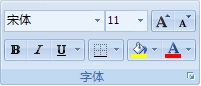
键盘快捷方式 也可以按 Ctrl+Y。 注释 某些操作无法重复,如在单元格中使用函数。如果不能重复上一项操作,“重复”命令将变为“无法重复”。



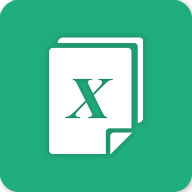






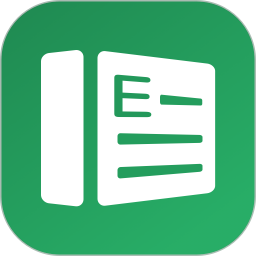

 相关攻略
相关攻略
 近期热点
近期热点
 最新攻略
最新攻略